想必在座的各位对萤石云视频软件并不陌生,那么你们知道萤石云视频被隐藏了怎么办吗?下文就为你们带来了萤石云视频被隐藏了的解决方法,感兴趣的用户一同来下文看看吧。
萤石云视频被隐藏了怎么办?萤石云视频被隐藏了的解决方法
1、打开萤石云APP,在视频右下角,点击“:”,进入设置界面;

2、在设置界面,找到并点击“视频通道管理”;
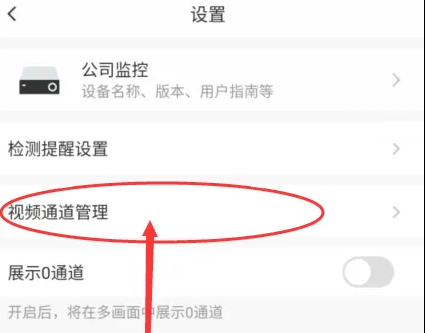
3、进入视频通道管理后,可以发现有哪些视频通道被隐藏了,点击被隐藏的通道,进入该通道设置;
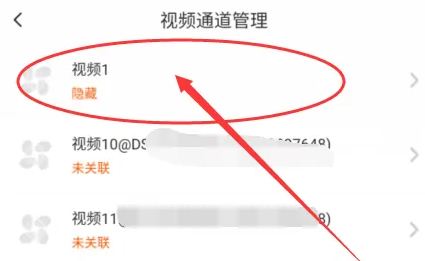
4、进入通道设置后,找到并点击“*设置”;
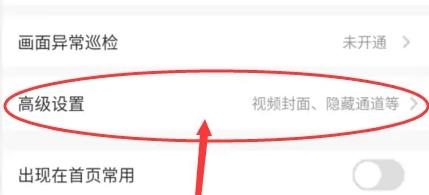
5、在*界面,可以找到“隐藏通道”,点击右边的圈圈,消息隐藏即可。
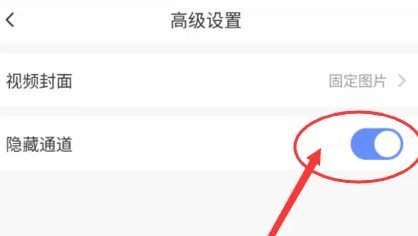
以上就是小编带来的萤石云视频被隐藏了的解决方法,更多相关资讯教程,请关注。
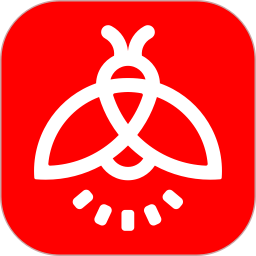









全部评论
还没有评论,快来抢沙发~